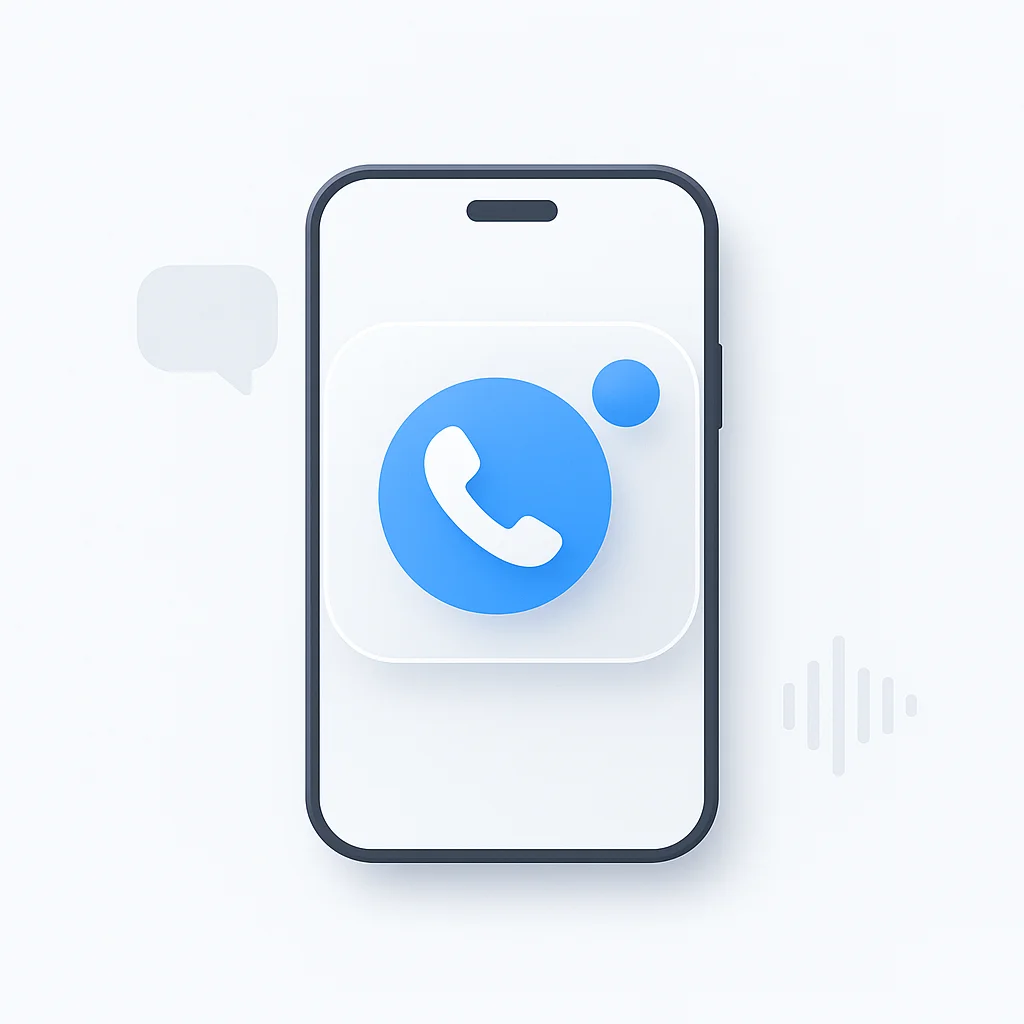Ce guide vous présente le pouvoir transformateur des transcriptions Microsoft Teams, un outil qui non seulement capture chaque mot prononcé, mais offre également des fonctionnalités telles que l’identification des orateurs et la recherche de mots-clés grâce à l’outil Teams Transcriber de ScreenApp.
Vous êtes-vous déjà surpris à souhaiter pouvoir revoir des segments spécifiques d’une réunion Microsoft Teams, ou faire une pause à un moment critique pour bien saisir les détails ? Imaginez pouvoir revoir chaque parole, disséquer les éléments cruciaux et partager sans effort les parties essentielles de la discussion. C’est là que la fonctionnalité des transcriptions Teams entre en jeu, agissant comme une ressource vitale pour recapturer l’essence de vos réunions.
Ce guide complet est conçu pour démystifier le processus d’accès et d’utilisation des transcriptions dans Microsoft Teams. Il vise à vous fournir une approche claire, étape par étape, éliminant le besoin de prise de notes frénétique et tirant parti des avantages de la technologie de transcription automatisée.
Préliminaires Essentiels
- Activation de la transcription : Cette étape essentielle est votre passerelle vers l’accès aux transcriptions. Pour les administrateurs, cette option peut être activée dans le Centre d’administration Teams sous “Stratégies de réunion”. Les utilisateurs réguliers peuvent trouver ce paramètre dans les “Options de réunion” lors de la planification d’une réunion.
- Enregistrement de la réunion : Bien que les transcriptions puissent être utilisées indépendamment, les associer aux enregistrements de réunion peut considérablement enrichir votre expérience. Il est conseillé d’enregistrer vos réunions pour obtenir un contexte supplémentaire, qui complète la transcription écrite.
Accéder à votre transcription : un guide étape par étape
- Via le chat de la réunion : Commencez par accéder au chat de la réunion dans votre calendrier Teams. Une fois la réunion terminée, recherchez la notification “Réunion terminée”, qui comprend un lien vers la transcription. Ce lien vous dirigera vers un résumé de la transcription, ainsi que des options pour la télécharger.
- Méthode alternative : Une autre façon d’accéder à la transcription est de cliquer sur les trois points à côté de l’en-tête du chat et de sélectionner “Afficher la transcription”. Cette méthode fournit un chemin simple vers la transcription dans l’interface Teams.
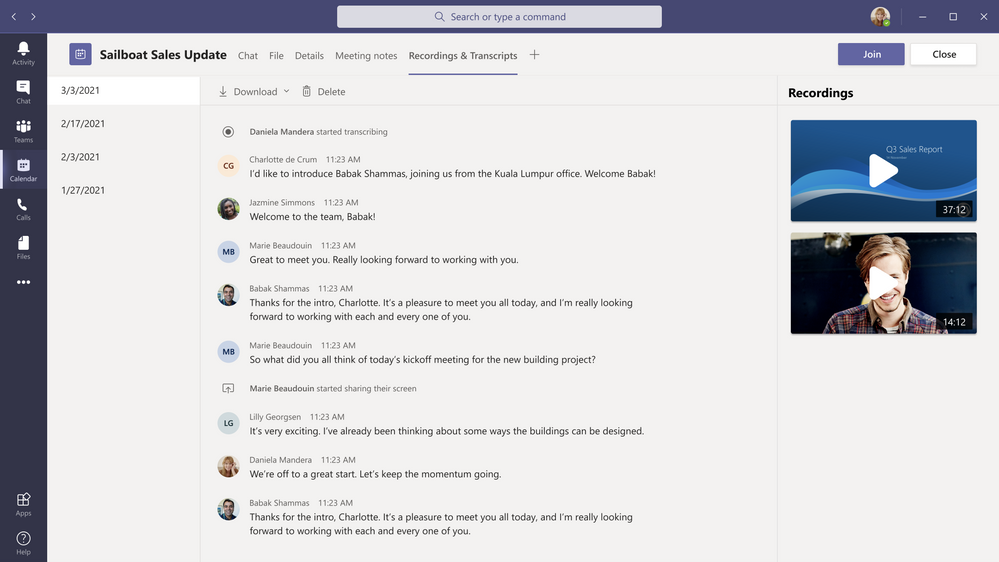
Télécharger votre transcription : options de format
Lorsque vous téléchargez votre transcription, vous avez le choix entre plusieurs formats :
- .Copy (Format modifiable) : ce format est idéal si vous prévoyez de modifier la transcription ou de la partager dans un format personnalisable.
- .vtt (Synchronisation vidéo) : choisissez ce format si vous avez l’intention de synchroniser le texte avec des enregistrements vidéo dans un logiciel tiers, améliorant ainsi l’expérience multimédia.
L’outil Teams Transcriber de ScreenApp
Pour améliorer encore votre expérience de transcription, pensez à utiliser l’outil Teams Transcriber de ScreenApp. Cet add-on offre plusieurs fonctionnalités avancées :
Bien que MS Teams offre une transcription intégrée, l’outil de transcription dédié de ScreenApp pourrait être un choix plus intéressant pour plusieurs raisons :
Précision et personnalisation améliorées : ScreenApp dispose d’un puissant moteur d’IA qui fournit des transcriptions très précises, même pour l’audio complexe avec plusieurs intervenants ou du bruit de fond. De plus, il offre l’identification des intervenants, vous permettant de distinguer facilement qui a dit quoi. La transcription de MS Teams, bien que fonctionnelle, peut avoir des difficultés avec la précision, en particulier dans les situations audio difficiles.
Intégration transparente et flux de travail rationalisé : ScreenApp s’intègre de manière transparente à votre flux de travail de montage vidéo existant. Vous pouvez télécharger n’importe quel fichier vidéo, le transcrire automatiquement et modifier la transcription directement dans la plate-forme. Ce processus rationalisé vous fait gagner du temps et des efforts par rapport au flux de travail décousu consistant à transcrire dans Teams, puis à exporter la transcription pour une édition ultérieure.
Fonctionnalités avancées et flexibilité : ScreenApp va au-delà de la transcription de base avec des fonctionnalités intéressantes telles que la personnalisation du vocabulaire, des glossaires personnalisés et des annotations horodatées. Cela vous permet d’adapter la transcription à vos besoins et préférences spécifiques. La transcription de MS Teams, en revanche, est plus limitée dans ses fonctionnalités.
Son utilisation est simple :
1. Enregistrez un appel ou une réunion :
Lors d’une réunion Teams, cliquez sur le bouton « Enregistrer » pour lancer l’enregistrement.
Une fois la réunion terminée, l’enregistrement sera automatiquement enregistré sur Microsoft OneDrive ou SharePoint, selon les paramètres de votre organisation.

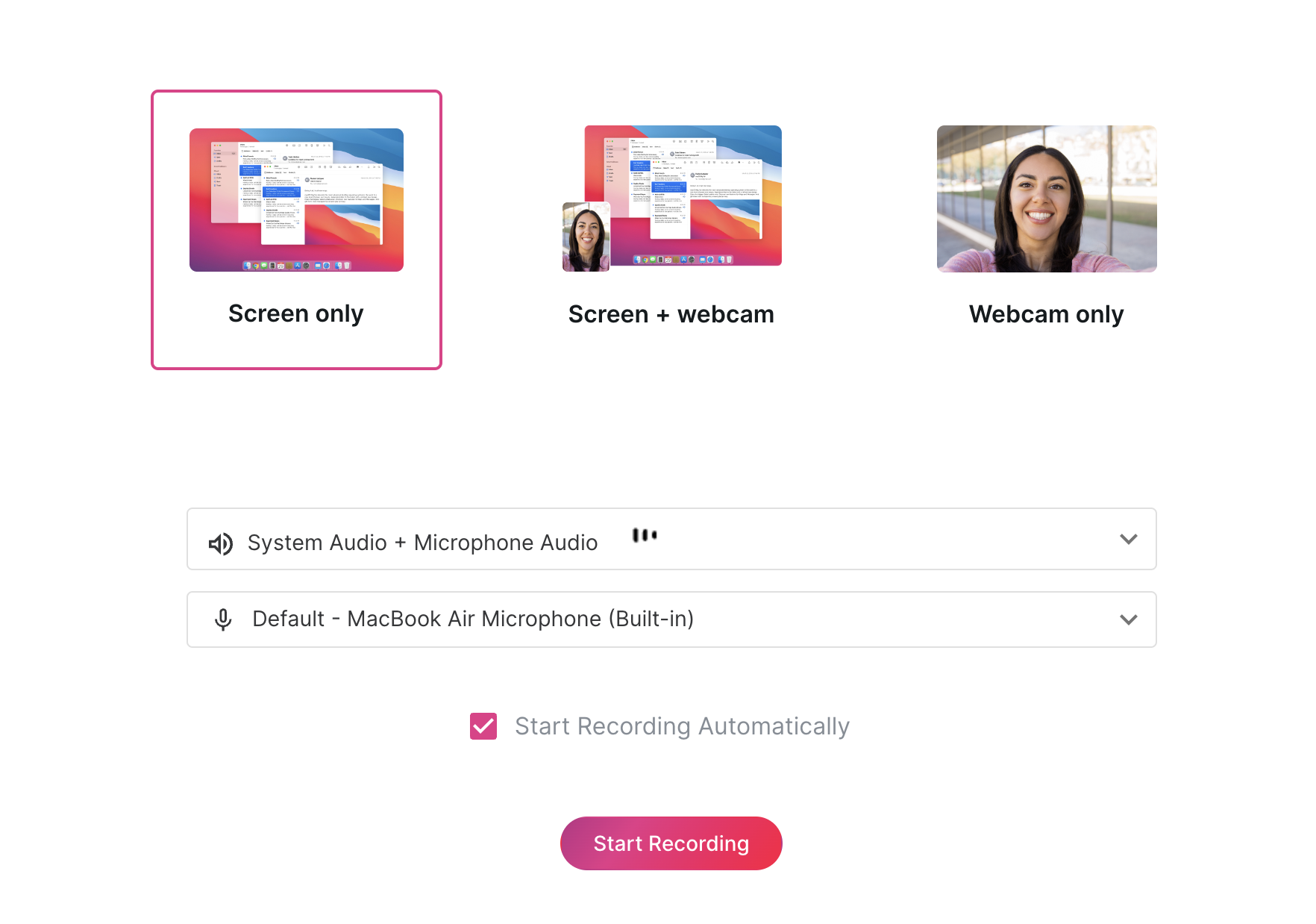
2. Accédez à l’enregistrement :
Localisez l’enregistrement de la réunion dans votre bibliothèque OneDrive ou SharePoint.
3. Transcrivez avec ScreenApp :
Ouvrez l’application web ou l’application de bureau ScreenApp.
Cliquez sur le bouton “Télécharger” ou faites glisser et déposez le fichier d’enregistrement de réunion Teams dans l’interface ScreenApp.
Sélectionnez “Transcription d’appel Microsoft Teams” comme type de transcription.
Choisissez votre langue préférée pour la transcription.
Cliquez sur le bouton “Transcrire” pour lancer le processus de transcription.
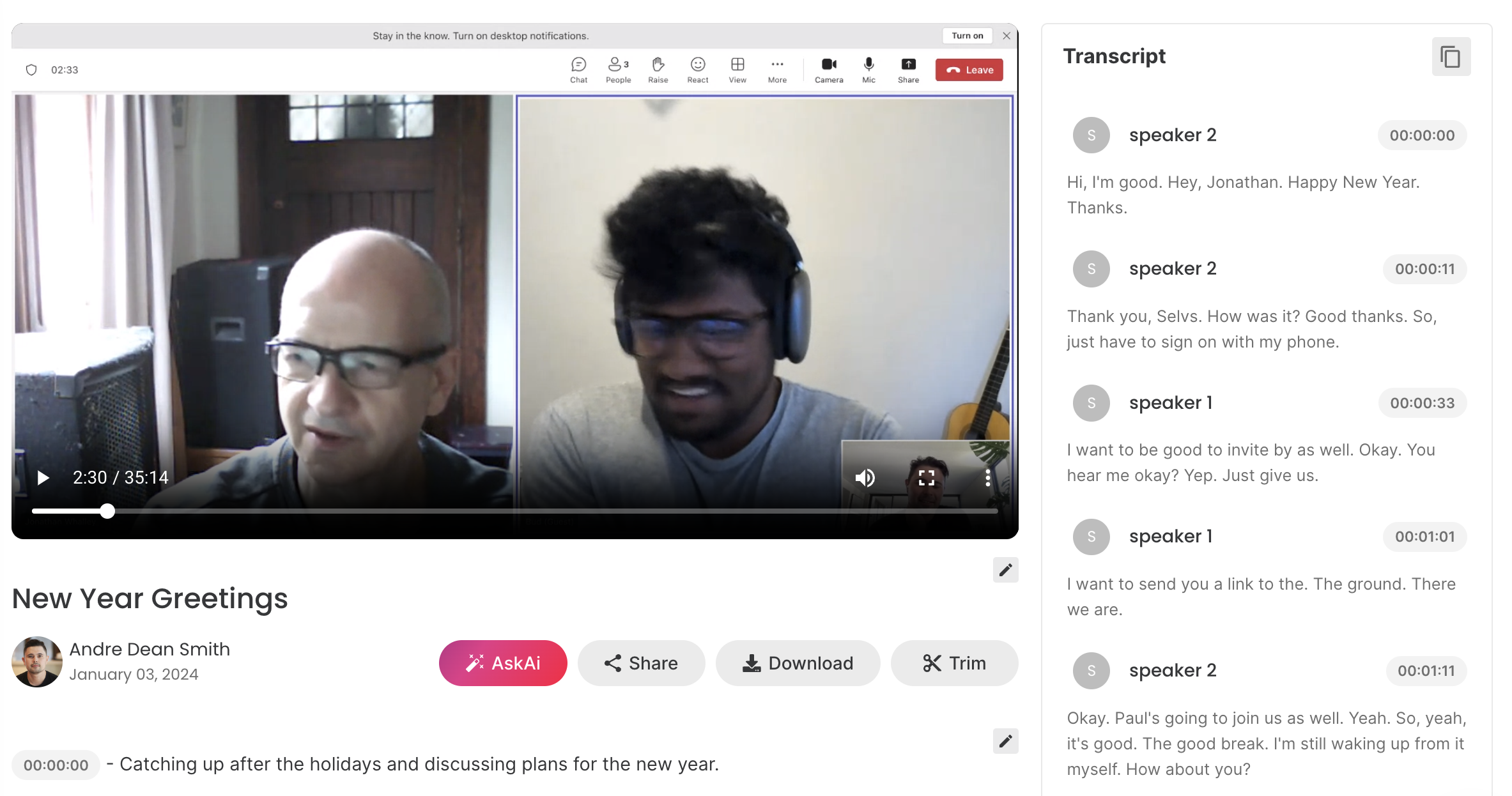
4. Affichez et modifiez la transcription :
ScreenApp générera une transcription de la réunion, généralement en quelques minutes.
Vous pouvez consulter la transcription, apporter des modifications et mettre en évidence les sections importantes.
Utilisez la barre de recherche pour trouver rapidement des mots-clés ou des expressions spécifiques dans la transcription.
5. Partagez et exportez :
Partagez la transcription avec d’autres directement depuis ScreenApp ou téléchargez-la au format Word, PDF ou SRT.
Intégrez-vous à d’autres outils pour une analyse ou une collaboration plus approfondie.
Conseil de pro : pour un maximum de commodité, téléchargez et installez l’extension ScreenApp. Cela permet un accès direct aux transcriptions à partir du chat de la réunion et garantit que vous recevez des mises à jour automatiques lorsque les enregistrements sont traités et transcrits.
Conclusion
En suivant ce guide, vous pouvez transformer votre approche des réunions Teams, en exploitant tout le potentiel des transcriptions pour capturer, analyser et partager le contenu essentiel des réunions avec précision et facilité. L’époque où vous deviez vous fier uniquement à votre mémoire ou à des notes griffonnées à la hâte est révolue. Bienvenue dans une nouvelle ère d’efficacité et de productivité des réunions, optimisée par les fonctionnalités avancées des transcriptions Microsoft Teams et des outils de transcription améliorés.